Como limpar valores restritos em células no Excel?
Você já se deparou com uma caixa de prompt, como mostra a captura de tela à esquerda, ao tentar inserir conteúdo em uma célula? Isso ocorre porque a célula foi restringida para entrada de determinados valores. Este artigo mostrará como limpar os valores restritos das células no Excel.
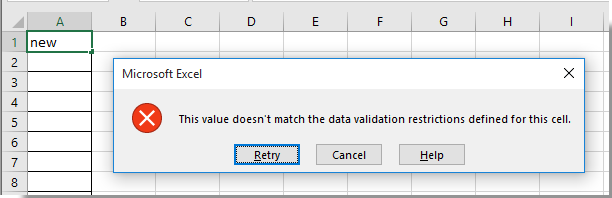
Limpar valores restritos em células no Excel
Limpe rapidamente valores restritos em células com o Kutools para Excel
Limpar valores restritos em células no Excel
Por favor, siga os passos abaixo para limpar valores restritos em células no Excel.
1. Selecione a célula que deseja limpar o valor restrito, depois clique em Dados > Validação de Dados. Veja a captura de tela:
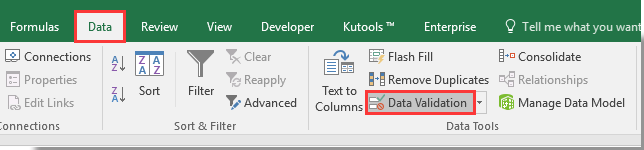
2. Na caixa de diálogo Validação de Dados que se abre, clique no botão Limpar Tudo na aba Configurações e depois clique no botão OK. Veja a captura de tela:
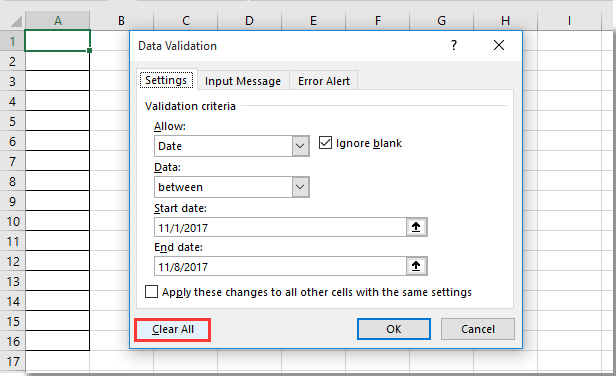
Agora você limpou o valor restrito da célula selecionada.
Limpe rapidamente valores restritos em células com o Kutools para Excel
Aqui apresentamos a ferramenta Limpar Restrições de Validação de Dados do Kutools para Excel. Com esta ferramenta, você pode limpar todas as restrições de validação de dados de uma seleção ou várias faixas selecionadas ao mesmo tempo.
Antes de aplicar o Kutools para Excel, por favor, faça o download e instale-o primeiro.
1. Selecione uma faixa ou várias faixas onde você excluirá todas as restrições de validação de dados. Clique em Kutools > Limitar Entrada > Limpar Restrições de Validação de Dados.
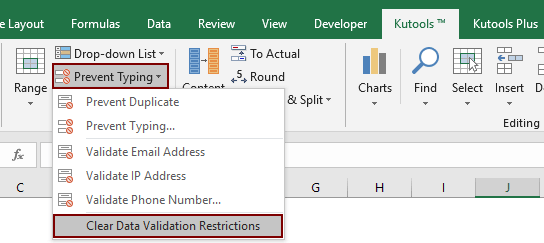
2. Na caixa de diálogo Kutools para Excel que aparece, clique em OK para começar a limpar as restrições de validação de dados.
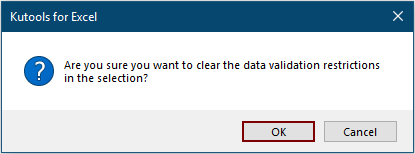
Então, todas as restrições de validação de dados são removidas das faixas selecionadas.
Se você deseja experimentar este utilitário gratuitamente (30 dias), clique para baixá-lo e, em seguida, vá aplicar a operação de acordo com as etapas acima.
Artigos relacionados:
- Como limpar o conteúdo de uma caixa de combinação com código VBA no Excel?
- Como limpar conteúdo e formatação ao mesmo tempo em células no Excel?
- Como limpar o conteúdo de um intervalo nomeado no Excel?
- Como limpar o conteúdo de uma célula específica se o valor de outra célula mudar no Excel?
- Como limpar o conteúdo de uma célula específica ao abrir e sair em uma pasta de trabalho do Excel?
Melhores Ferramentas de Produtividade para Office
Impulsione suas habilidades no Excel com Kutools para Excel e experimente uma eficiência incomparável. Kutools para Excel oferece mais de300 recursos avançados para aumentar a produtividade e economizar tempo. Clique aqui para acessar o recurso que você mais precisa...
Office Tab traz interface com abas para o Office e facilita muito seu trabalho
- Habilite edição e leitura por abas no Word, Excel, PowerPoint, Publisher, Access, Visio e Project.
- Abra e crie múltiplos documentos em novas abas de uma mesma janela, em vez de em novas janelas.
- Aumente sua produtividade em50% e economize centenas de cliques todos os dias!
Todos os complementos Kutools. Um instalador
O pacote Kutools for Office reúne complementos para Excel, Word, Outlook & PowerPoint, além do Office Tab Pro, sendo ideal para equipes que trabalham em vários aplicativos do Office.
- Pacote tudo-em-um — complementos para Excel, Word, Outlook & PowerPoint + Office Tab Pro
- Um instalador, uma licença — configuração em minutos (pronto para MSI)
- Trabalhe melhor em conjunto — produtividade otimizada entre os aplicativos do Office
- Avaliação completa por30 dias — sem registro e sem cartão de crédito
- Melhor custo-benefício — economize comparado à compra individual de add-ins